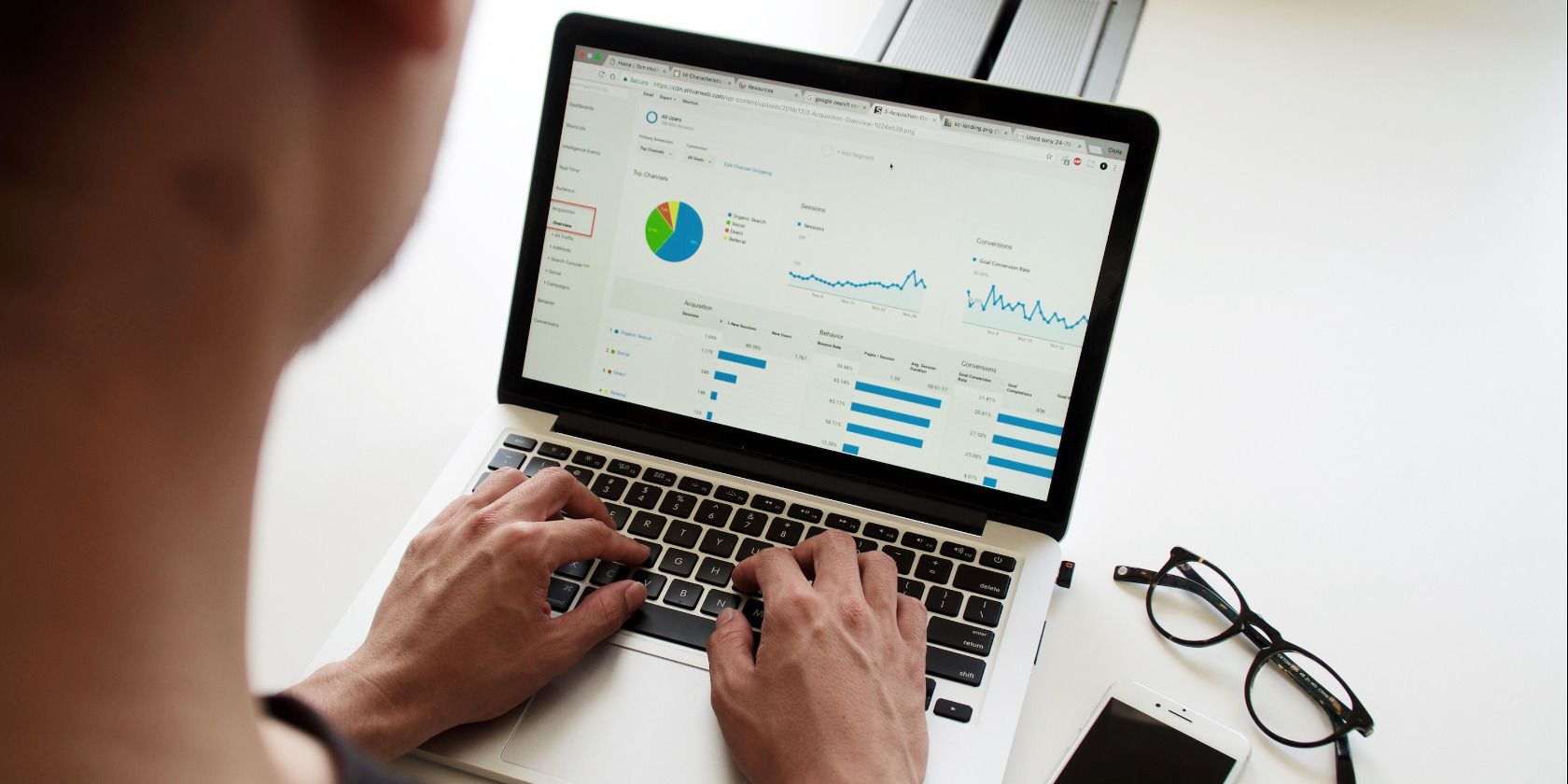آیا روی صفحه گسترده پروژه مشترک با سایر کاربران کار می کنید؟ در اینجا چند نکته و بهترین روش وجود دارد که به شما کمک می کند تا به طور مؤثر همکاری کنید.
اگر افراد زیادی با یکدیگر در صفحه گسترده پروژه مشترک کار می کنند، باید نوعی جریان کار یا کنترل های فرآیند را برای انجام آسان کارها تنظیم کنید. به این ترتیب، ردیابی کارهای انجام شده و کارهایی که باید بعدا انجام شود را از دست نخواهید داد – این کمک می کند همه در یک صفحه باقی بمانند.
در اینجا، ما در مورد نکات ضروری و بهترین شیوههایی صحبت میکنیم که باید هنگام همکاری با سایر کاربران در Excel یا Google Sheets یا موارد مشابه رعایت کنید.
1. اسناد و تغییرات کلیدی و به روز رسانی
هنگام همکاری در صفحات گسترده، مهم است که تغییرات را پیگیری کنید. اگر مراقب نباشید ممکن است در نهایت کار شخص دیگری را بازنویسی کنید.
سعی کنید نظرات یا یادداشتهایی را برای ثبت تغییرات اضافه کنید – مانند دلایل بهروزرسانی مورد، نام ویرایشگرانی که این تغییرات را انجام دادهاند، و چرا یا چگونه این کار را انجام دادهاند. می توانید به راحتی این کار را با استفاده از ویژگی Highlight Changes در یک کتاب کار مشترک انجام دهید. برای فعال کردن این ویژگی، مراحل زیر را دنبال کنید:
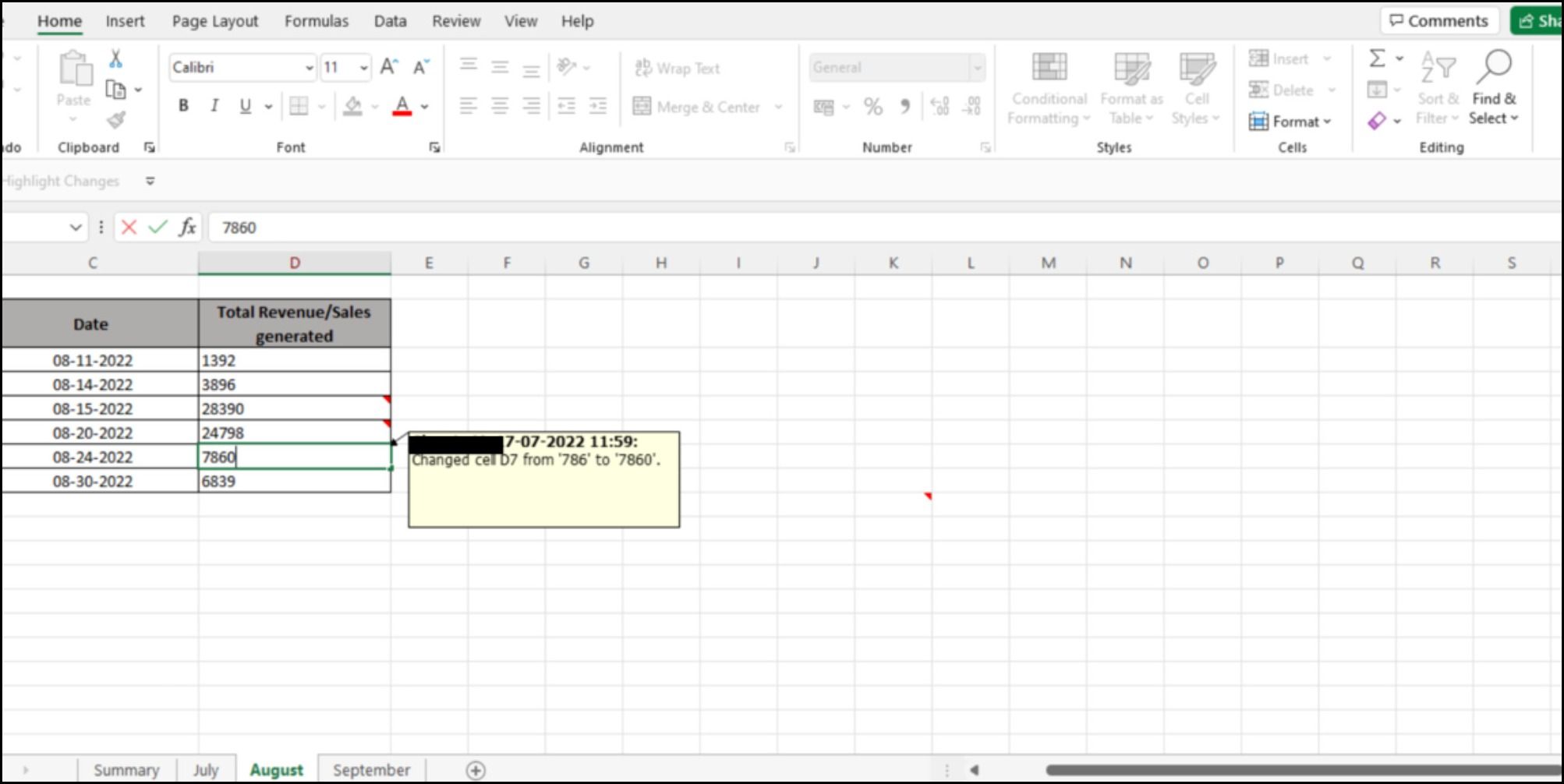
- به File > Options > Quick Access Toolbar بروید. برای macOS، به Excel > Preferences… > Ribbon & Toolbar > Quick Access Toolbar بروید.
- از گزینه های کشویی، همه دستورات را انتخاب کنید.
- Highlight Changes را انتخاب کنید و انتخاب کنید که آیا می خواهید نوار ابزار دسترسی سریع را در بالای نوار یا زیر آن اضافه کنید. روی Ok کلیک کنید.
- پس از اتمام، روی فیلترهای کشویی در نوار ابزار دسترسی سریع > نمایش برچسبهای فرمان ضربه بزنید. میتوانید با انتخاب از میان گزینههای بازشو، نحوه برجسته کردن تغییرات در صفحهگسترده خود را سفارشی کنید.
همچنین میتوانید موارد یا برگهها را در صفحهگسترده به اشتراکگذاشتهشده خود کد رنگی کنید تا بتوانید به راحتی تغییرات را در یک نگاه مشاهده کنید.
2. داده های منبع را به درستی وارد کنید
هنگام وارد کردن داده های خام در صفحات گسترده، اشتباه کردن آسان است. مشکل این است که اگر این کار را به درستی انجام ندهید، می تواند نتایج شما را کاملاً منحرف کند و شما را به مسیر اشتباه هدایت کند.
خوشبختانه، برخی از اشاره گرهای سریع برای اطمینان از اینکه منبع یا داده های خام را به درستی در فایل های اکسل خود وارد می کنید وجود دارد.
- داده های شما باید واضح و دقیق باشد. سعی کنید اگر کاملا ضروری نیست از اختصارات خودداری کنید و مطمئن شوید که قالبهای شماره یا تاریخ در سراسر صفحهگسترده شما واضح و سازگار هستند.
- اطمینان حاصل کنید که یک عنوان در بالای هر ستون/ردیف قرار دهید تا سایر کاربران بتوانند جداول را بهتر تفسیر کنند.
- در صورت لزوم از فرمول های مرتبط (و صحیح) استفاده کنید.
3. از کنترل های صفحه گسترده استفاده کنید
با استفاده از کنترل های صفحه گسترده، می توانید خطر خطا در ورودی داده ها را کاهش دهید. در اینجا چند ابزار وجود دارد که می توانید از آنها استفاده کنید:
اعتبارسنجی داده ها: با استفاده از ابزاری مانند اعتبارسنجی داده ها می توانید ورودی های چند کاربر را در قالب مناسب جمع آوری کنید. همچنین یکنواختی در ورود داده ها را تضمین می کند و از خطای سهوی کاربر جلوگیری می کند. اگر دادههایی را وارد میکنید که متعلق به مجموعهای از مقادیر شناخته شده هستند، مانند «بله» یا «خیر» یا «نمیتوان تعیین کرد»، میتوانید با این گزینهها یک لیست کشویی ایجاد کنید تا کاربران دیگر بتوانند از یک لیست از پیش تعریفشده انتخاب کنند. از گزینه ها
نمای برگه: عملکرد Sheet View یکی دیگر از ویژگیهای مفیدی است که به کاربران صفحهگسترده اجازه میدهد تا نماهای سفارشیسازی شده از کتاب کار خود را ایجاد کنند و فیلترهای خود را برای مشاهده اطلاعات تنظیم کنند – بدون اینکه تحت تأثیر تغییرات ایجاد شده در کاربرگ توسط سایر کاربران قرار گیرند.
4. از جداول و نمودارها استفاده کنید
بیایید با آن روبرو شویم: صفحات گسترده در ابتدا بسیار طاقت فرسا هستند، به خصوص اگر عادت به کار با حجم زیادی از داده ها ندارید. به همین دلیل است که توصیه می کنیم از جداول، نمودارها یا نمودارها برای تنظیم داده های خود به روشی بصری استفاده کنید.
در حالی که جداول به شما کمک می کند اطلاعات خود را سازماندهی و مرتب کنید، استفاده از نمودار یا نمودار می تواند به نمایش بصری کمک کند. این کار ترسیم روندها یا نمایش مقایسه بین گروه های مختلف متغیرها را در طول زمان آسان تر می کند تا بتوانید روابط و روندهای مهم را در مقادیر داده های خود مشاهده کنید.
5. مقادیر مهم را با رنگ ها و قالب بندی برجسته کنید
با افزودن رنگ به متن و سرفصل های خود، می توانید داده های خود را به روشی خواناتر سازماندهی کنید.
.jpg)
به این ترتیب، میتوانید روی جنبههای خاصی از دادهها تمرکز کنید، بدون اینکه در یک زمان غرق در همه اطلاعات شوید. همچنین میتوانید از ابزارهایی مانند قالببندی شرطی استفاده کنید، که به شما امکان میدهد سلولهای خاصی را بر اساس معیارهایی مانند اینکه آیا در محدوده خاصی از مقادیر قرار دارند، برجسته کنید.
6. از “Freeze Panes” برای قفل کردن عناوین در حین پیمایش استفاده کنید
ویژگی “Freeze Panes” به ویژه در صورتی مفید است که در حین پیمایش در صفحه گسترده طولانی، مناطق خاصی را پیگیری کنید. در اینجا نحوه انجام این کار آمده است:
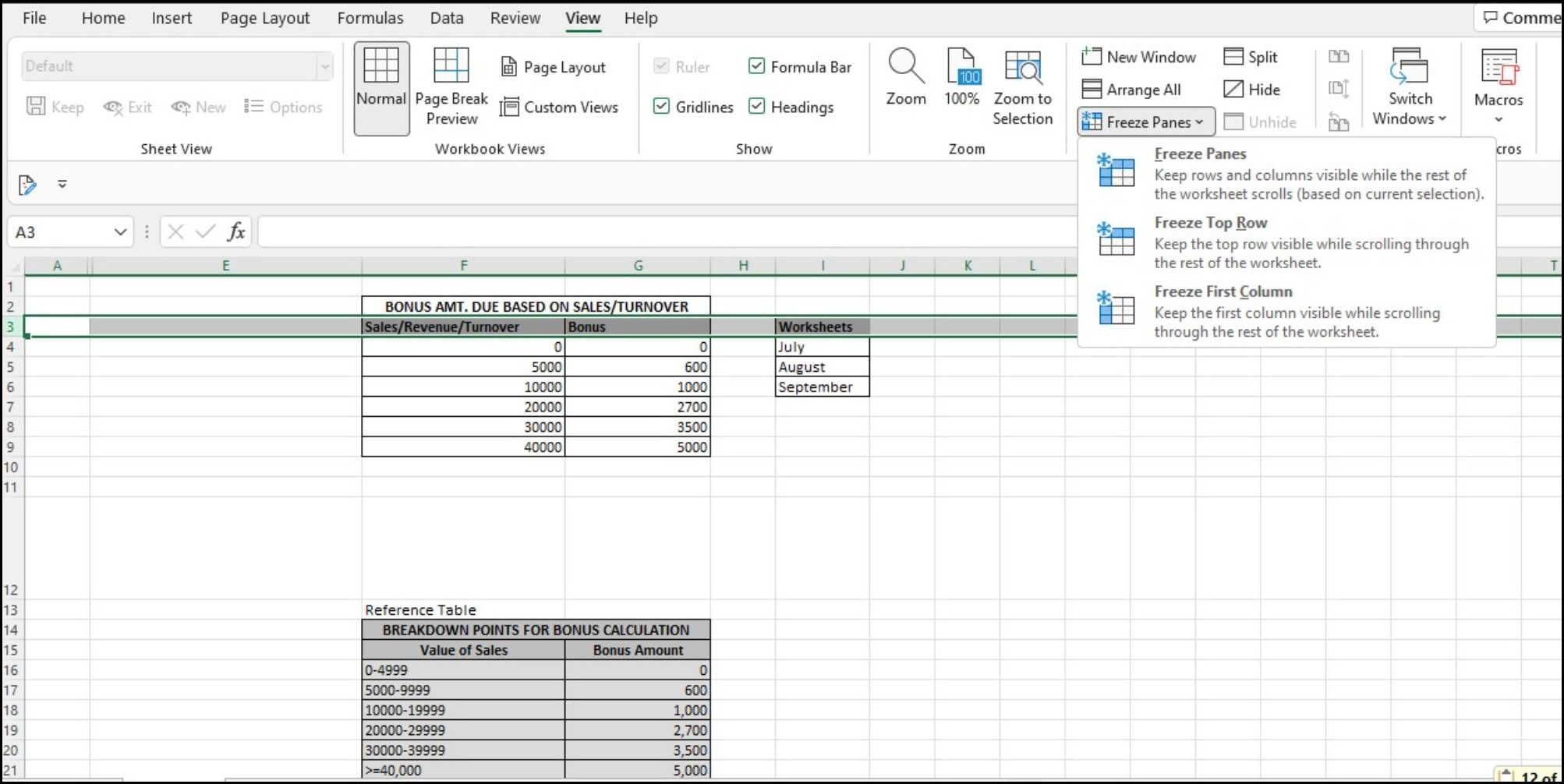
- سطر یا ستون فعال را انتخاب کنید.
- به تب View از نوار بروید و Freeze Panes را انتخاب کنید.
- از منوی کشویی، انتخاب کنید که آیا میخواهید ستونها یا ردیفها را ثابت کنید.
7. از تابع Hyperlink استفاده کنید
با استفاده از عملکرد Hyperlink، می توانید متن لنگر را به فایل ها، صفحات وب یا کاربرگ ها پیوند دهید.
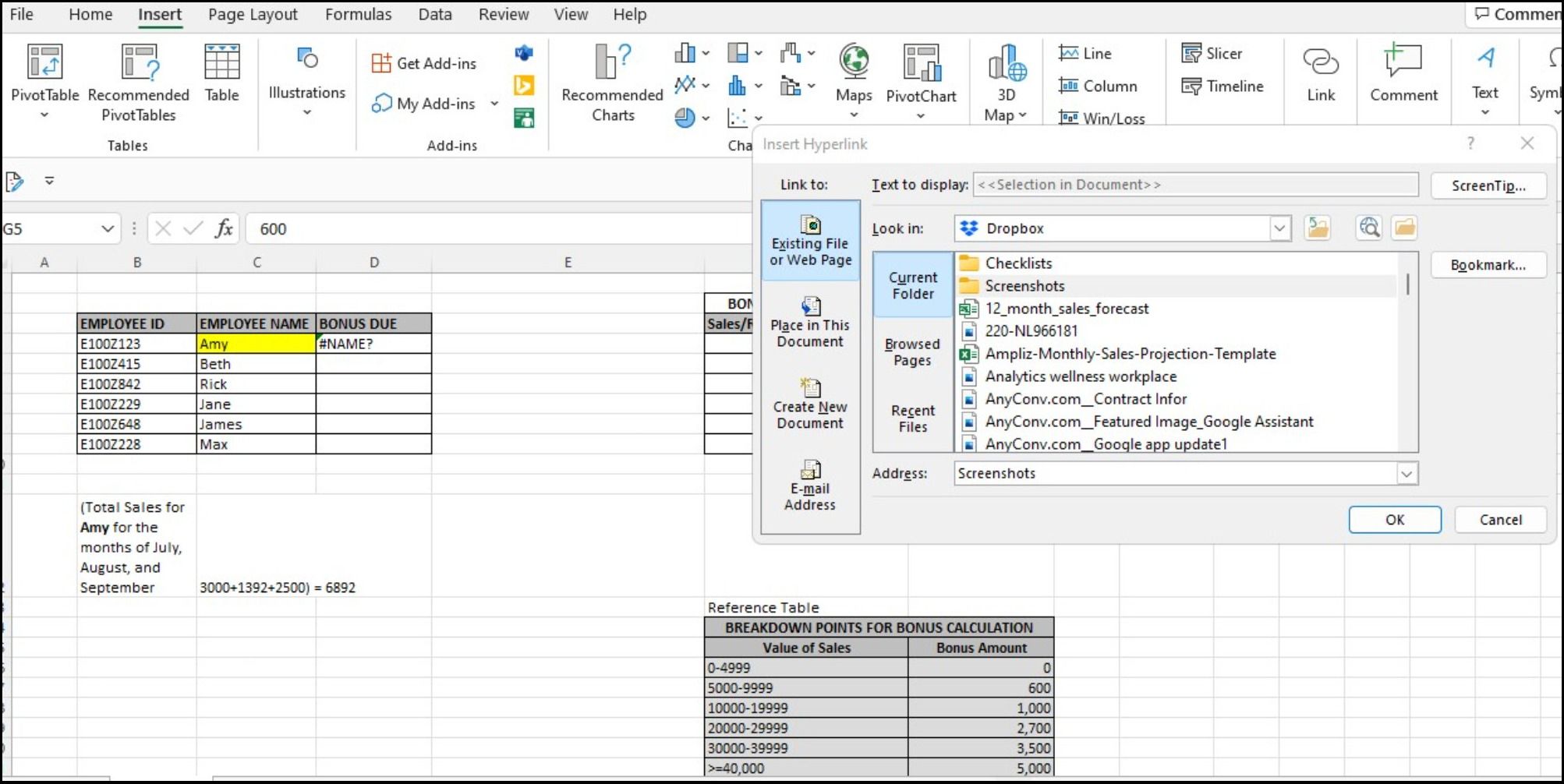
- برای انجام این کار، یک سلول در صفحه گسترده خود حاوی متن انتخاب کنید.
- به تب Insert روی نوار بروید.
- در سمت راست نوار، روی Link ضربه بزنید و از منوی سمت چپ گزینه ها را انتخاب کنید. میتوانید انتخاب کنید که به فایلهای موجود در فضای ذخیرهسازی محلی یا پیوند وب یا منابع دیگر پیوند دهید.
این به اعضای تیم شما کمک می کند تا منابع یا فایل های منبع را به راحتی پیدا کنند. به عنوان مثال، اگر صفحه وب شرکت شما محصولات و خدمات را فهرست میکند، میتوانید به راحتی یک لینک در یک سلول ایجاد کنید که اعضای تیم را مستقیماً به صفحه با کلیک بر روی آن میبرد.
8. از ابزارهای همکاری داخلی بهره ببرید
اغلب، دانستن اینکه همکاران شما روی چه چیزی کار می کنند، دشوار است. با این حال، ابزارهای صفحهگسترده مانند Google Sheets، همکاری همزمان روی اسناد را برای چندین ویرایشگر آسان میکند. می توانید نوار کناری چت را با ضربه زدن روی حباب نماد چت در کنار لیست کاربران فعال باز کنید.
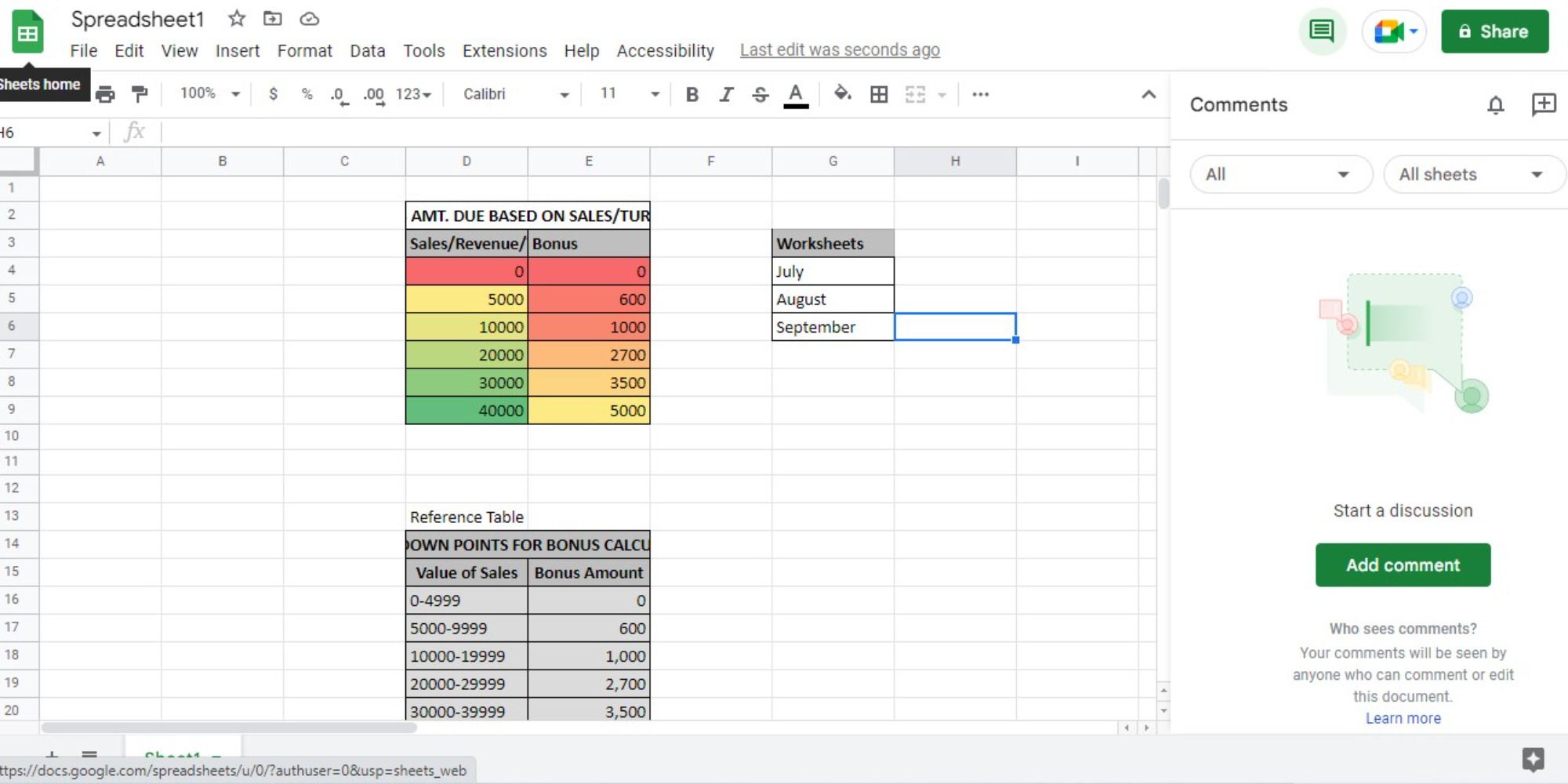
این یک ویژگی مفید است—شما می توانید در مورد هر مشکلی که ممکن است در حین کار بر روی فایل های به اشتراک گذاشته شده با آن برخورد کرده اید صحبت کنید. همچنین به شما این امکان را می دهد که در صورت نیاز به کمک یا کمک در مورد چیزی خاص در سند آنها، به سرعت با یکدیگر ارتباط برقرار کنید.
9. دسترسی ویرایش/مشاهده را برای همکاران فراهم کنید
یکی از اولین گامها در همکاری در صفحات گسترده مشترک، اطمینان از دسترسی اعضای تیم به ویرایش/مشاهده (فقط خواندنی) است. در ابتدا باید مطمئن شوید که اشتراک گذاری را فعال کرده اید.
ثانیاً، در صورت نیاز، همکاران خود را به کتابهای کاری فردی خود اضافه کنید و به آنها دسترسی فقط خواندنی یا ویرایش را در صورت دلخواه بدهید. اطمینان حاصل کنید که همه به نسخههای سازگار فایل دسترسی دارند تا در حین کار مشکلی با همگامسازی یا ذخیرهسازی نداشته باشند.
همکاری هوشمندتر با صفحات گسترده آسان خوان
در پایان روز، همه چیز در مورد ارتباطات است. هنگامی که روی یک پروژه مشترک با گروهی از افراد کار می کنید، مهم است که اطمینان حاصل کنید که ارتباطات تیم شما تا حد امکان روان است.
این نکات بالا باید به کاربرپسندتر کردن صفحهگستردهها و خواندن آسانتر کمک کند، به طوری که اشتراکگذاری و تفسیر اطلاعات همیشه آسان باشد.